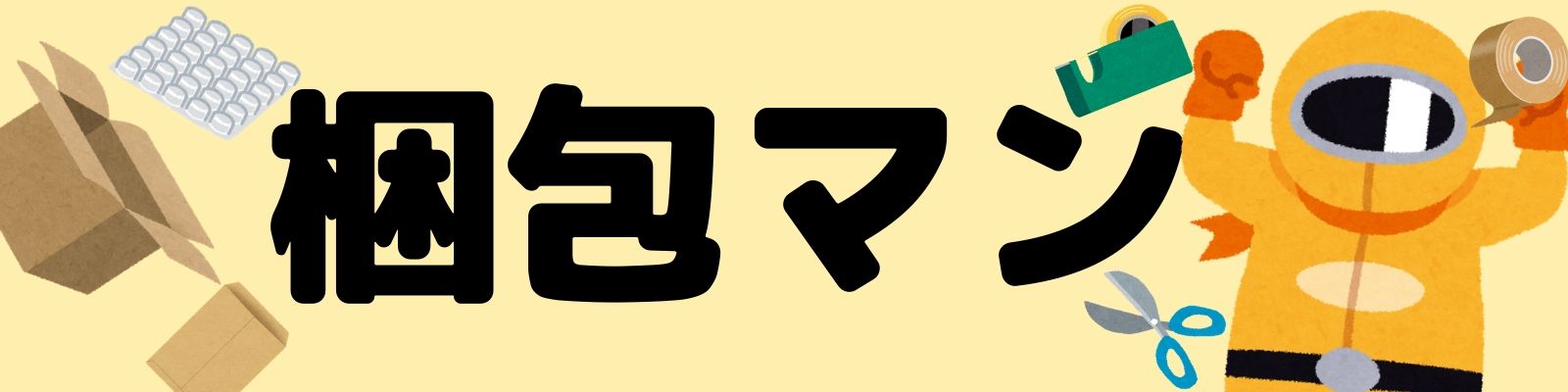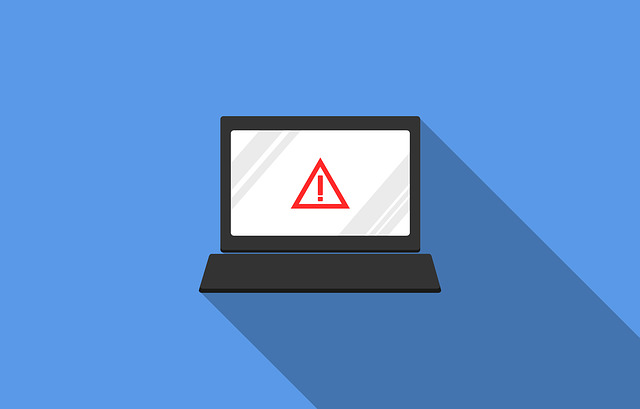

ヤマトのビジネスメンバーズの不具合ガイドが知りたい!
ビジネスメンバーズサイトでエラーが出ることがあるんだね!具体的に不具合例から紹介するよ

- ヤマトのビジネスメンバーズ不具合の原因
- ヤマトのビジネスメンバーズのエラー時の対処法
- ヤマトのビジネスメンバーズにエラーが出た時の注意点
- 不具合があった時の問い合わせ先
をまとめました。
ヤマトのビジネスメンバーズ不具合の原因
スクリプトのエラー(プラウザの不具合)
- ヤマトのビジネスメンバーズが推奨する、ブラウザを利用していない
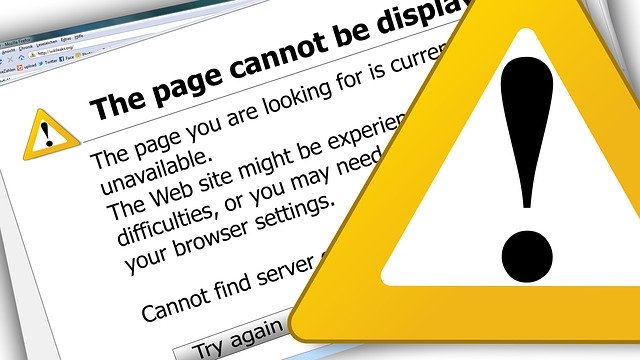
「スクリプト」とは、プログラムの一種。「スクリプトエラー」の表示が出た場合は、閲覧しようとしたサイトの情報が正しく表示されない可能性があります。
使っているブラウザが、ヤマトのビジネスメンバーズの推奨環境に合わないと、スクリプトエラーが出てしまうことがあるので要注意。
ブラウザが最新版のものか、ヤマトのビジネスメンバーズの推奨環境に対応しているか、ブラウザの状態を確認してみましょう。
- ブラウザの情報「キャッシュ」が溜まっている
いつも同じブラウザを使って、ネット情報にアクセスしている人も多いですよね。
同じブラウザを使い続けていると、一時的に保存していたブラウザの情報が溜まって、エラーを起こす場合があります。
一時的にパソコンに保存される、ブラウザの情報「キャッシュ」を削除すると、スクリプトエラーが解消されやすくなります。
つながらない(接続エラー)
- ブックマークから直接、ヤマトのビジネスメンバーズにアクセスした
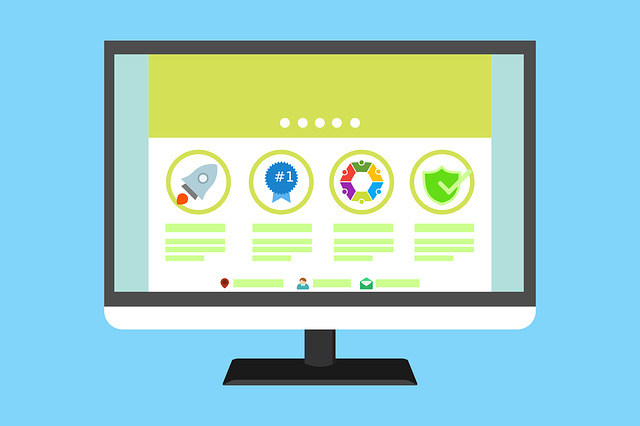
ブックマークにヤマトのビジネスメンバーズのURLを登録して、直接アクセスしようとしていませんか?
ログイン後の画面をブックマークに登録した場合、接続エラーが出てつながらないことも。不正なアクセスを避けるためのエラーなので、再ログインしてみましょう。
- 画面操作の後に、接続エラーが出てしまった
ブラウザの戻る、または進む機能を使って、画面を移動していませんか?
ヤマトのビジネスメンバーのページを利用中に、何度もブラウザの画面から移動をすると、ページにつながらないことがあります。画面操作の後で、接続エラーが表示された場合、再びログインをしてから必要な情報を入力すると良いでしょう。
ブラウザの戻る、進む機能は使わずに、サイト内にある「戻る」・「進む」ボタンをクリックして、ページ移動するのがポイントです。
ログインできない
- ログインするページが間違っている
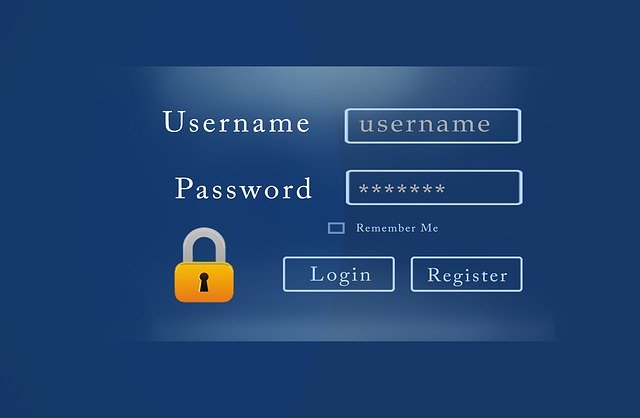
ヤマトのビジネスメンバーズは、法人用のページでログインしてから使用します。個人専用のクロネコメンバーズのページでは、ビジネスメンバーズのログインはできないので要注意。
トップページにアクセスした後、「法人のお客様」をクリックし、「ヤマトビジネスメンバーズ」からログインを行いましょう。
入力したお客様コード、もしくはパスワードが間違っている
ログイン時に入力する「お客様コード」や、パスワードが間違っていると、ログインできません。「お客様コード」とは、ヤマトのビジネスメンバーズの利用に欠かせない番号のこと。
クロネコメンバーズのカードや、請求書に記載されている
- 9~12桁の数字
もしくは
- 9~12桁の数字+3桁の数字
が、「お客様コード」です。
「お客様コード」がわからない時は、
- クロネコカード
- 請求書
- 荷物を出荷した時に渡される未収計算書
から、「お客様コード」を確認してみましょう。
またパスワードを忘れてしまった時は、ログイン画面の下にある「パスワードが不明な方はこちら」をクリックしてみてください。
送り状が印刷できない
- ブラウザに「Microsoft Edge」を使っている

Microsoft Edgeは、ヤマトビジネスメンバーズの推奨環境外になっているため、送り状を印刷できないことがあります。
パソコンで送り状を印刷する場合、推奨するOSと、ブラウザをよく確認しておきましょう。
windows OSの場合は、Windows 8.1・Windows 10以外のものは、送り状の印刷ができない可能性も。
ブラウザは、
- Internet Explorer11
- Fire fox最新版
であるか、利用しているブラウザをチェックしてみてください。
Mac OSを利用している場合は、Mac OS 10.12以外の場合は、印刷できない可能性もあるので注意しましょう。。
パソコンにAdobe Acrobat Readerがインストールされていない
Internet Explorer11で送り状を印刷する場合は、Adobe Acrobat Readerが必要になります。
Adobe Acrobat Readerが、パソコンにインストールされていないと、送り状の印刷画面が開けないので要注意。Adobe 社の公式ウェブサイトにアクセスして、Adobe Acrobat Readerをインストールしておきましょう。
ちなみにGoogle Chromeでは、Adobe Acrobat Readerがなくても、送り状の印刷画面を開くことができます。
ヤマトのビジネスメンバーズのエラー時の対処法
スクリプトのエラー(プラウザの不具合)
使っているブラウザのキャッシュクリアをする
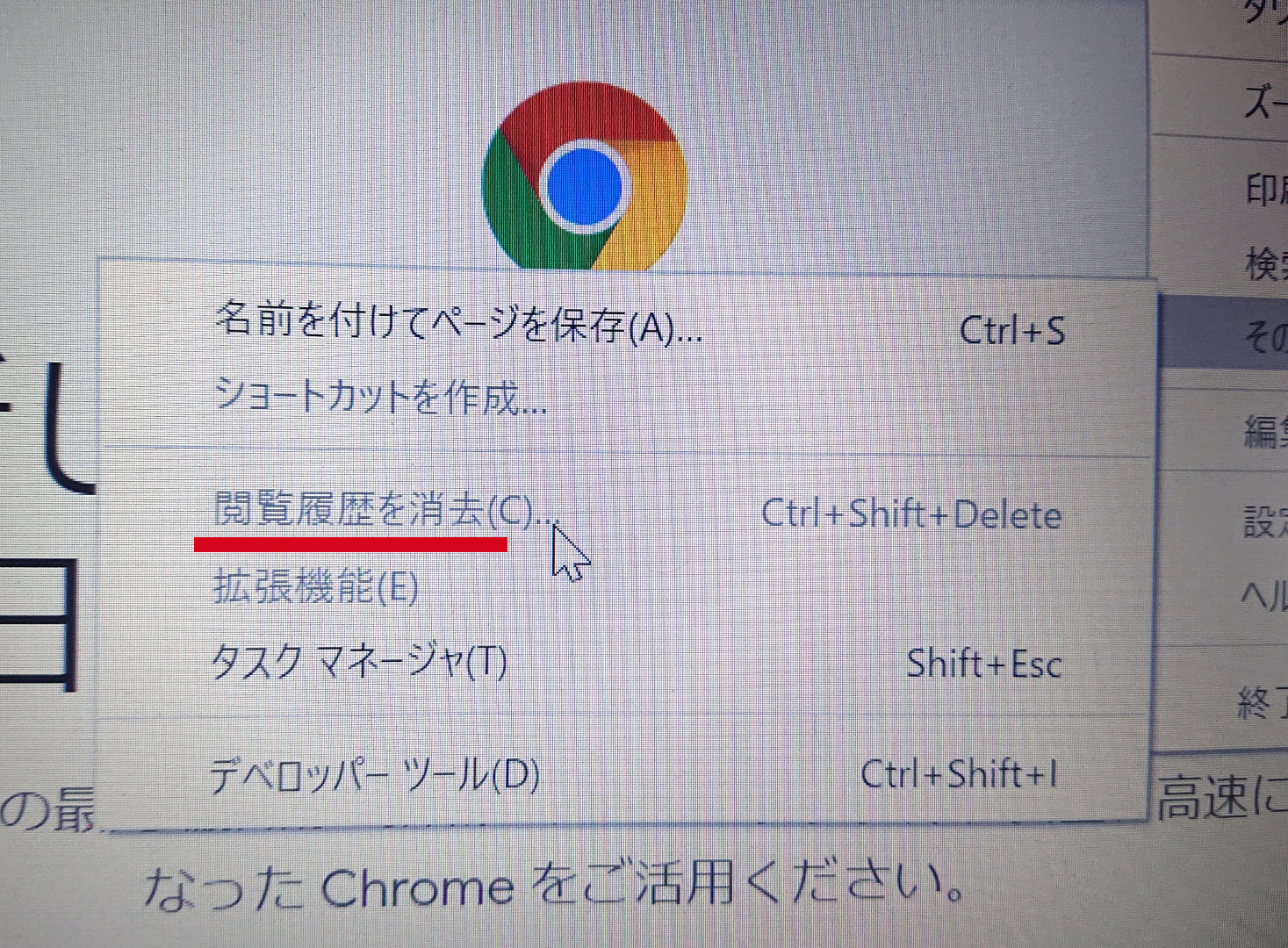
スクリプトエラーが出た場合、ブラウザに一時的に保存していた情報「キャッシュ」が溜まっている可能性も。
ブラウザのキャッシュクリアをすると、閲覧履歴が削除され、ブラウザの情報が表示されやすくなります。
キャッシュクリアの方法は、使っているブラウザの種類で異なります。
それぞれのブラウザのキャッシュクリア方法をチェックしてみてください。
「Javaアプレットのスクリプト」 と、 「アクティブスクリプト」を有効にする
スクリプトエラーは、サイトの情報が正しく表示されにくくなるエラーです。ヤマトのビジネスメンバーズのページで、使用されているスクリプトを有効にする設定を行いましょう。
まずパソコンのトップ画面から、インターネットオプションを開きます。
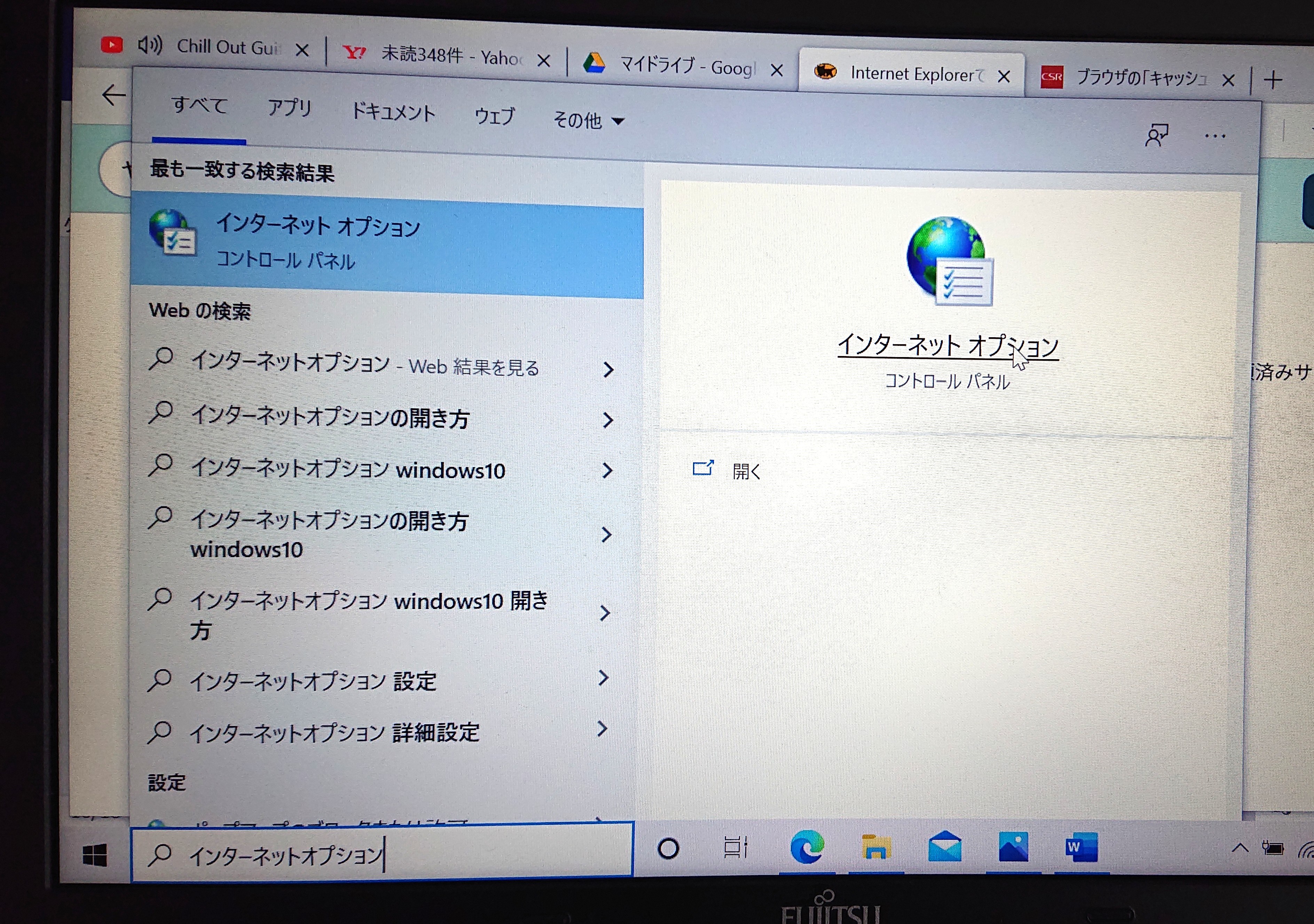
次は「セキュリティ」をクリック。

下側にある「レベルのカスタマイズ」をクリック。
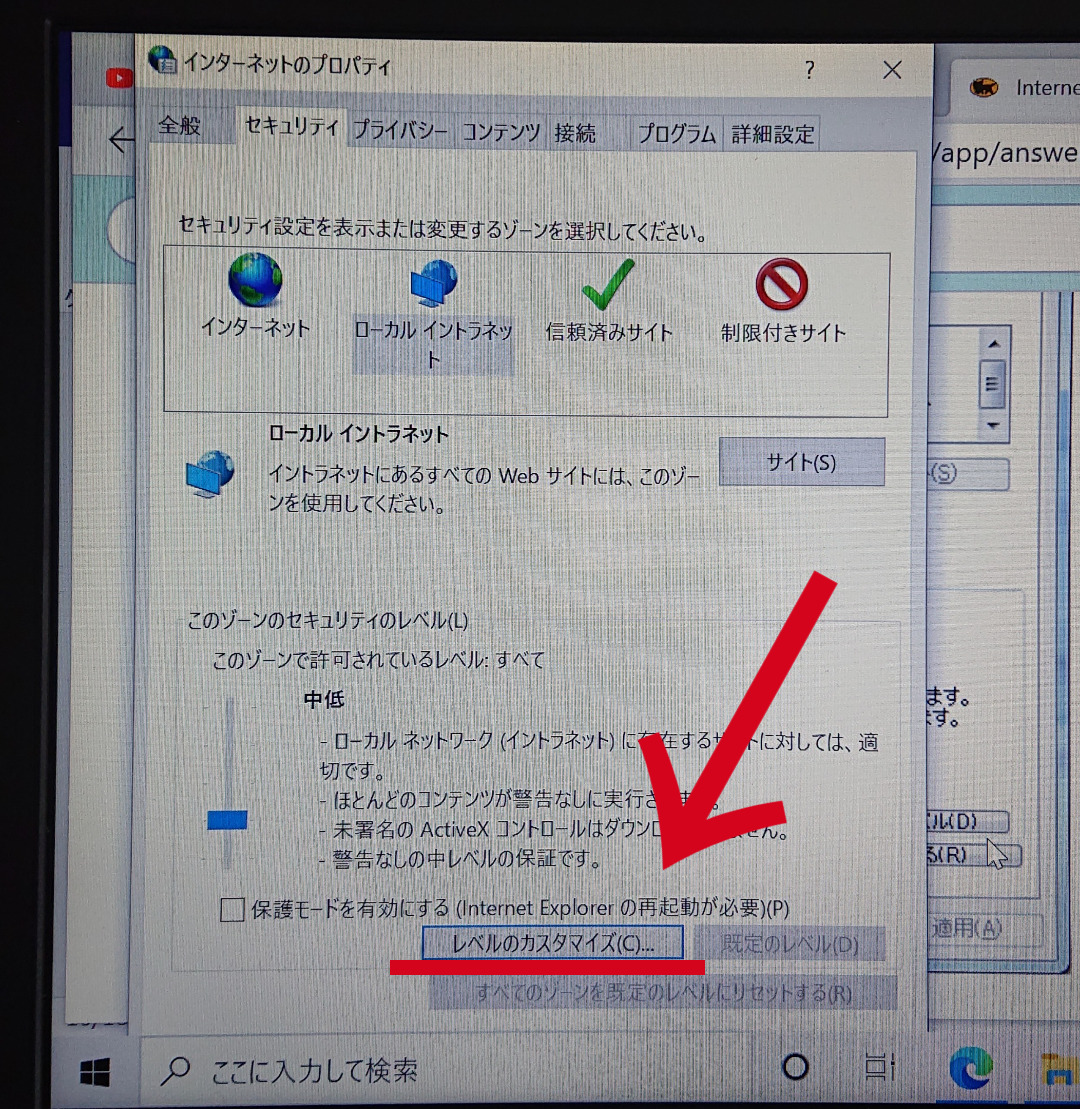
細かい設定画面が出てきます。下にスクロールして、「スクリプト」の項目を確認してみましょう。
- 「Javaアプレットのスクリプト」
- 「アクティブスクリプト」
2つの項目の「有効にする」部分に、黒い丸がついていればOK。
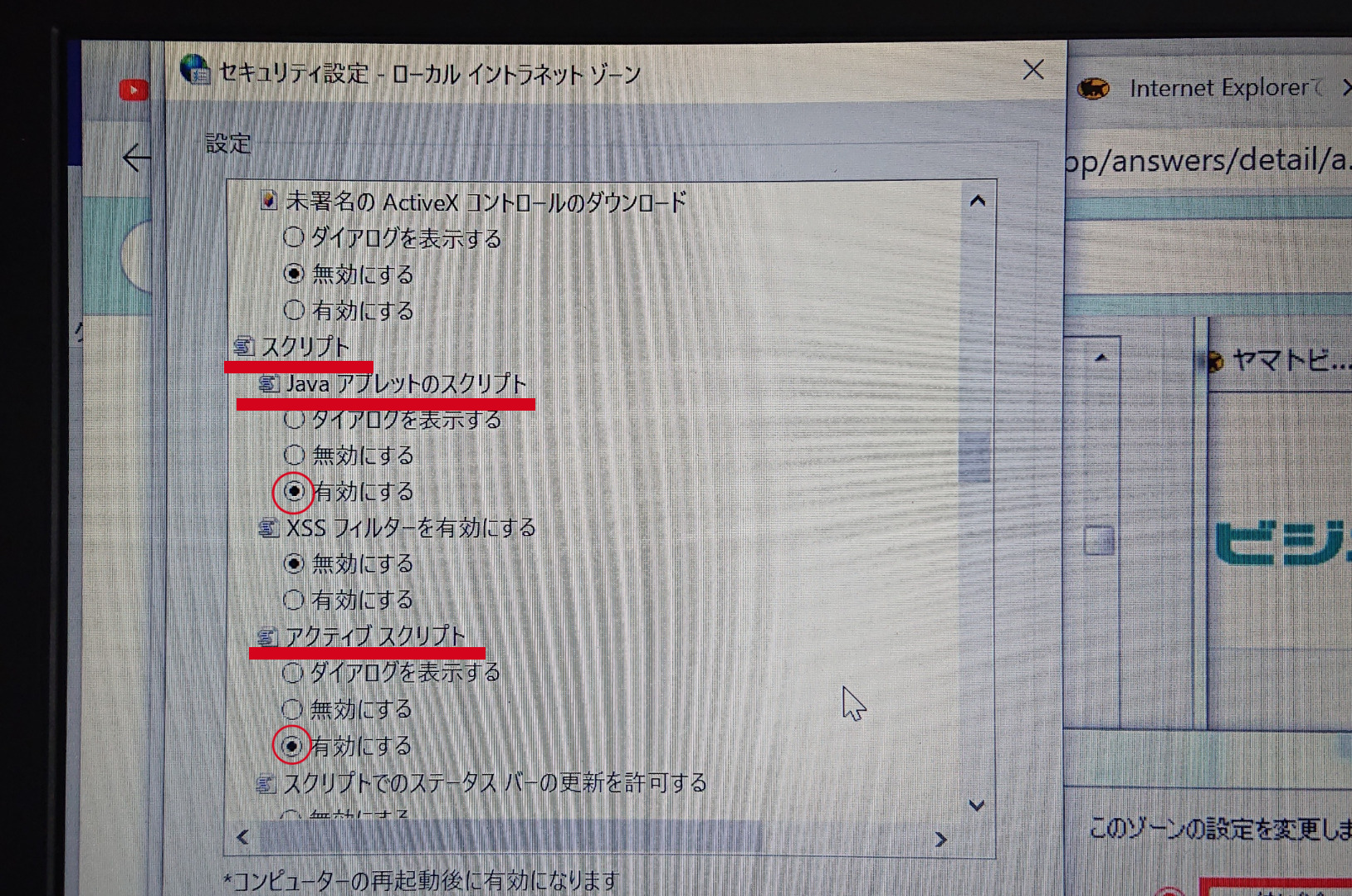
先ほどスクリプトエラーが出た、ヤマトビジネスメンバーズのページに再びアクセスしてみましょう。
つながない(接続エラー)
- ブラウザを閉じてから、再ログインする
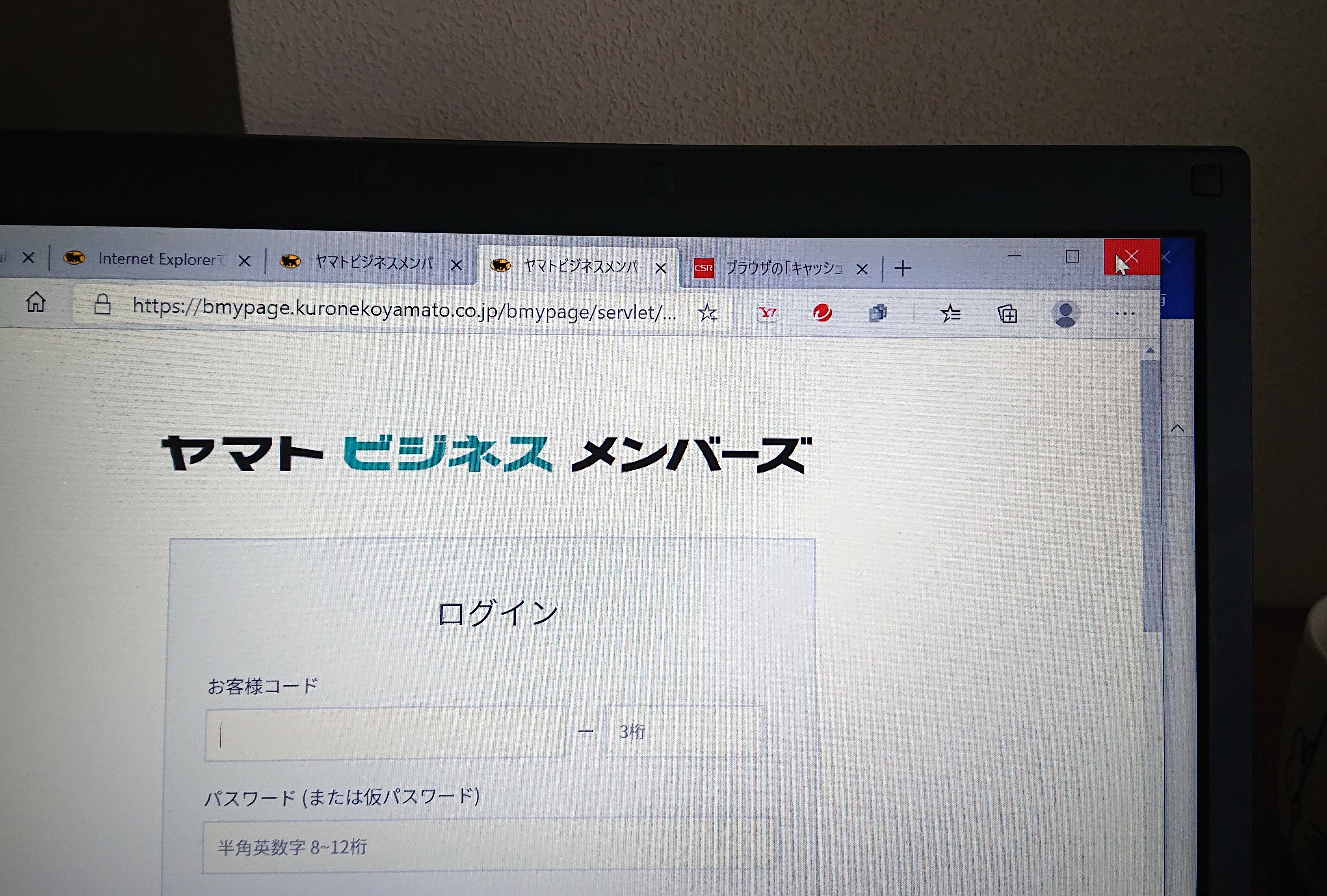
ヤマトのビジネスメンバーズにつながらない場合は、1度ブラウザ自体を閉じてから、再ログインしてみましょう。
ログインはできても、途中でサイトにつながらなくなった場合も、再ログインがおすすめ。
ネット回線が込み合っている場合は、ブラウザを閉じた方が、つながりやすくなります。
- しばらく時間を置いてから、サイトにアクセスしてみる
ネット回線が混み合っていると、サーバーに負荷がかかり、ページの読み込みが遅くなります。
読み込みが遅いと、サイトにつながりにくくなることも。
少々時間が経ってからアクセスすると、ネット回線が混み合う時間帯から外れて、つながりやすくなることがあります。
ログインできない
- キーボードのNumLockキーを有効にする

NumLockキーが無効になったまま、「お客様コード」や、パスワードを入力している場合、ログインできないことがあります。
「NumLockキーとは?」
数字のあるキーボードの切り替えを行う機能のこと。
パソコンの「Back spaceキー」の横についていることが多いため、誤ってロックしてしまう人が多いのです。
NumLockキーを有効にして、キーボードのテンキー入力をONにしてから、ログインを行いましょう。
- 個人ユーザーIDを持っていない場合は、入力する必要はない
ヤマトビジネスメンバーズは、1つの「お客様コード」を複数で共有できる、個人ユーザーIDを発行できます。
しかし、個人ユーザーIDと、パスワードが発行されていない場合は、入力する必要はありません。個人ユーザーIDを持っている人のみ、ログイン時に入力すればOKです。
送り状が印刷できない
- 「Microsoft Edge」以外のブラウザで、ヤマトの送り状を印刷する

Microsoft Edgeのブラウザは、ヤマトビジネスメンバーズで送り状を印刷する場合、推奨環境外となっています。
「印刷ダイアログ」のポップが、表示されにくいので注意しましょう。
- Internet Explorer11
- Fire fox最新版
- Google Chrome最新版
Microsoft Edge以外のブラウザからログインし、送り状の印刷を試してみてください。
- パソコンにAdobe Acrobat Readerがインストールする
Internet Explorer11で送り状を印刷する場合は、Adobe Acrobat Readerが必要です。
Adobe Acrobat Readerは、送り状の入力ホームを表示してくれるアプリです。
Internet Explorer11を使っていても、送り状の画面が開かない場合は、パソコンにAdobe Acrobat Readerをインストールしましょう。
ヤマトのビジネスメンバーズにエラーが出た時の注意点
ヤマトのビジネスメンバーズが利用できる、推奨環境を満たしているか
ヤマトのビジネスメンバーズでは、推奨環境以外の状態になると、送り状を印刷できない可能性があります。
- Internet Explorer11
- Firefoxの最新版
- Google Chromeの最新版
普段利用している、ブラウザの種類をよくチェックしておきましょう。
また印刷画面では、送り状を表示するポップアップが立ち上がります。
ポップアップのブロックを解除、もしくは一時的解除を設定し、印刷画面が表示されるようにしましょう。
- エラー表示が出たまま、ヤマトビジネスメンバーズにアクセスし続けない
エラーが表示され、先のページに進めないと不安になりますよね。
特にスクリプトエラーは、改善されるまでしつこく表示されるので、イライラしてしまうことも。エラーで不安になった時は、エラーが表示された原因を考えてみましょう。
スクリプトエラーの場合は
- ブラウザのキャッシュクリア
- 利用しているブラウザの種類の確認
- ブラウザの「Javaアプレットのスクリプト」と、「アクティブスクリプト」を有効
ブラウザをチェックすれば、解消されやすくなります。
反対に無理やりページにアクセスし続けても、エラーが解消されることはほとんどありません。
エラーが表示された理由がわからない時は、ヤマトのビジネスメンバーズに問い合わせてみるのもおすすめです。
不具合があった時の問い合わせ先
電話
- 受付時間は平日19時、土日祝日は18時で締め切られる

ヤマトのビジネスメンバーズの電話での問い合わせは、
- 平日 9:00~19:00
- 土日祝9:00~18:00
夜遅くまで対応していません。
特に現在は、新型コロナウイルスの感染対策に伴い、対応時間を1時間早く締め切られています。
- 平日 9:00~18:00 ※2020年7月現在
問い合わせを後回しにしていると、電話対応外の時間になってしまうので要注意です。
固定電話の場合:0120-23-8010(フリーダイヤル)
携帯・PHSの場合:0570-666-559(ナビダイヤル・有料)
メールフォーム
- 時間帯を問わずに相談できるメールフォーム
ヤマトビジネスメンバーズの問い合わせは、専用のメールフォームからも行えます。
問い合わせ内容は
- 送り状発行システム
- WEB請求書提供サービス
- ヤマトビジネスメンバーズ
- ログイン・管理者メニューについて
- その他
5項目から選びます。
電話での対応時間外に、問い合わせしたい時に便利ですね。
ただメールフォームでの問い合わせは、電話よりも返答に時間がかかります。一刻も早く返答が欲しい時は、電話で問い合わせした方が良いでしょう。
問い合わせに必要なもの
- お客様コードを手元に用意しておく
問い合わせをする時は、お客様コードを用意しておくのがおすすめ。
お客様コードがあれば、詳しい情報をいち早く把握できるので、対応がスムーズに進みやすいのです。
必ずしも問い合わせの際に必要になるものではありませんが、問い合わせの際に手元あると便利です。
まとめ
- ヤマトのビジネスメンバーズの不具合は、スクリプトエラーなど、原因によって対策方法が違う
- ブラウザに一時保管される情報「キャッシュ」が溜まっていると、エラーが出る場合が
- ブックマークにヤマトのビジネスメンバーズを登録し、直接サイトにアクセスすると、接続エラーがでやすい
- ヤマトのビジネスメンバーズで使っている、ブラウザのキャッシュクリアを
- 接続エラーが出た場合は、ブラウザを閉じてから、再ログイン
- ログインできない時は、キーボードのNumLockキーが、有効になっているか確認
- 送り状が印刷できない場合は、ブラウザが「Microsoft Edge」を使っていないかチェック
- エラー表示が出たまま、ヤマトビジネスメンバーズのページに、アクセスし続けない
- ヤマトのビジネスメンバーズは、電話と、メールフォームで問い合わせが可能
- お客様コードを手元に用意しておくと、オペレーターに状況を把握してもらいやすくなる
梱包材を安く手に入れる方法
梱包材が、5,000円も安く買える

楽天カードを作って、1回利用するだけでも、大量のポイントが付くんですね。
5,200円分の梱包材を注文しても
=実質200円
で買えちゃうんです。
- 発行する手数料はゼロ
なので、利用者が増えているんですね。まとめ買いに利用すると、お得。

作った後も、ずっとお金はかかりません!
↓↓↓
スポンサーリンク